
CRM - Protocollo documenti |

|

|

|

|

|
||
CRM - Protocollo documenti |

|

|

|

|

|

|
|
|
||
CRM - Protocollo documenti
Richiamato dal menu CRM ![]()
Permette la ricerca e la creazione di documenti CRM
Vedi anche Protocollo documenti
I dati sono gestiti attraverso le griglie personalizzabili di Teseo ed i relativi menu contestuali
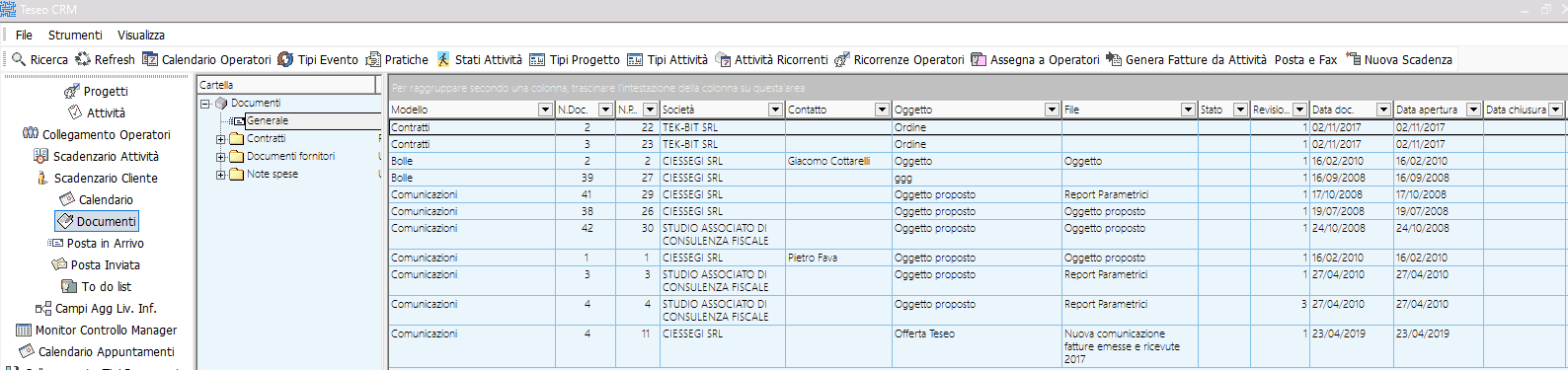
I tipi di documenti che possono essere gestiti sono:
| • | Documenti di TESEO permette di generare automaticamente un elemento di protocollo dalla finestra del documento di TESEO |
| • | Documenti esterni generati con editor TESEO (estensione RVF o RTF) si tratta di documenti generati con l'editor interno e poi esportati |
Normalmente vengono utilizzati come modelli da importare e modificare
| • | Documenti esterni generati con software di terze parti (estensioni XLS, DOC, PDF ecc.) |
Questi ultimi possono essere registrati con posizione gestita da TESEO oppure con posizione gestita dall'utente
Il trattamento è condizionato dalle impostazioni presenti nella tabella documenti CRM
Le relative finestre di caricamento presentano modalità operative comuni nella testata
Definizione dei criteri di archiviazione
L'archiviazione avviene utilizzando una tree list personalizzabile dall'utente
I dati sono gestiti attraverso le griglie personalizzabili di Teseo ed i relativi menu contestuali
Visualizzazione documenti
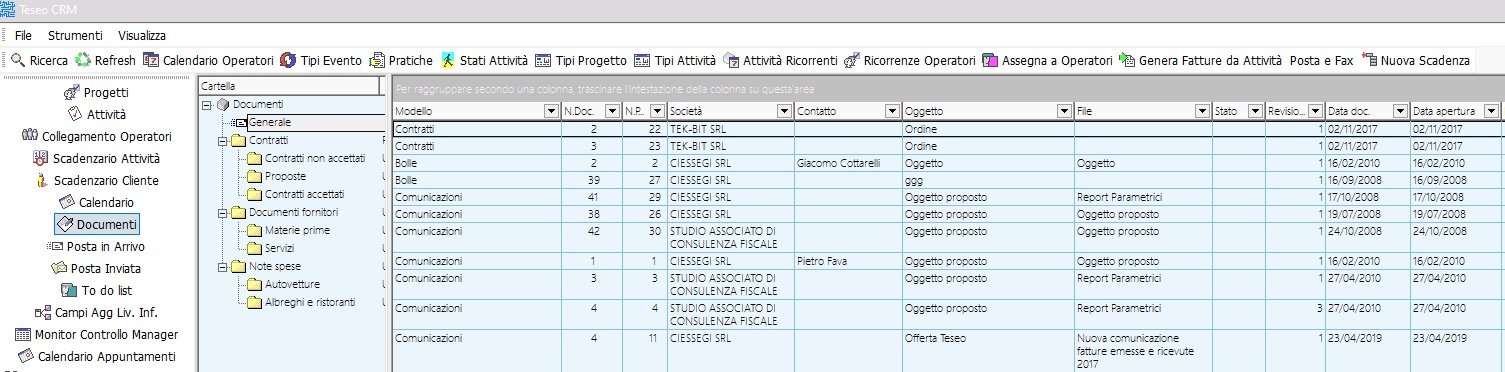
![]() Ricerca permette di attivare filtri di ricerca sui documenti
Ricerca permette di attivare filtri di ricerca sui documenti
Periodo dal ... al permette di impostare la data iniziale e finale di assunzione/modifica/chiusura entro le quali ricercare i documenti Testo permette la ricerca dei documenti che contengono il testo caricato N. doc. Permette la ricerca di un numero documento specifico N. prot. Permette la ricerca di un numero di protocollo specifico Rif. permette di selezionare l'anagrafica di riferimento per la quale estrarre i documenti Il riferimento può essere relativo a Contatti o Società Doc. permette di selezionare il tipo documento TESEO di riferimento per l'estrazione I tipi documento selezionabili sono
Attività disattivato Num. Permette di indicare il numero di attività cui il documento si riferisce
Cerca in tutte le cartelle se attivo estende la ricerca in tutte le cartelle Quando non attivo la ricerca si limita alla cartella selezionata
Archiviazione e trattamento documenti (manuale) Si accede dalla griglia documenti (tasto destro nuovo per creare un nuovo protocollo - tasto destro proprietà, oppure doppio click, per modificare il collegamento selezionato)
|
Paletta Generale
Modello permette di selezionare il tipo di documento precedentemente caricato nella tabella Modelli documenti Numero e data documento vengono assegnati secondo il modello di documento Verrà assegnato il primo numero del numeratore collegato al tipo di documento e la data del giorno Riferimenti documento descrizione libera Protocollo vengono assegnati automaticamente in base al numeratore legato al protocollo e definito nella tabella Modelli documenti Revisione permette la ricerca e la consultazione delle revisioni precedenti del documento Il documento viene sempre visualizzato nell'ultima revisione
Collegamento del documento ad un'attività o a un progetto
Il primo pulsante permette di collegare il documento ad una attività CRM Il secondo pulsante permette di collegare il documento ad un Progetto CRM
Società permette di selezionare la società a cui è riferito il documento La società viene automaticamente impostata dopo aver selezionato il contatto Contatto permette di selezionare il contatto a cui è riferito il documento Selezionando il contatto si imposta automaticamente anche la società Documento collegato permette di collegare un documento TESEO attraverso la ricerca sintetica ordini o documenti Doc riga se selezionato attiva la ricerca analitica permettendo di collegare una singola riga documento o ordine
E' prevista la possibilità di generare un protocollo direttamente da un documento di TESEO In questo caso tutti i dati ricavati dal documento verranno registrati automaticamente
Oggetto descrizione libera Importo importo libero Data apertura indica la data di creazione del collegamento (viene proposta la data del giorno) Data chiusura permette di impostare la data di chiusura del documento (viene automaticamente proposta la data del giorno se si seleziona il flag Aperto/Chiuso) Flag Aperto/Chiuso se selezionato imposta automaticamente la data di chiusura (viene proposta la data del giorno) Flag Approvazione se selezionato imposta automaticamente la data di approvazione (viene proposta la data del giorno) e l'utente di approvazione (viene proposto l'utente corrente) Stato permette di selezionare lo stato del documento dalla relativa tabella (vedi tabelle documenti CRM) Utente indica l'utente che ha generato il collegamento (vedi tabella utenti CRM)
Paletta Altre Informazioni
Contiene informazioni relative - Alla cartella di registrazione del documento (cassettiere elettronica a tree list) - Eventuali anagrafiche articoli collegate al documento
Paletta Liste
L'area permette di collegare liste di: - Articoli
Paletta Messaggi
Permette di inviare mail direttamente dal documento Le mail inviate rimangono collegate al documento stesso e sono richiamabili da questa griglia oltre che dalla griglia di invio mail
|
Campi aggiuntivi: alla gestione possono essere collegati uno o più campi aggiuntivi che potranno essere utilizzati come elementi di ricerca e di aggregazione
Per l'aggiunta o l'eliminazione di colonne relative a campi aggiuntivi fare riferimento alla documentazione relativa alle griglie
|
Area file principale collegato
Nell'area può essere collegato un file esterno secondo i criteri di collegamento definiti nei modelli documenti
Funzioni specifiche del menu contestuale
Apri permette di aprire il file collegato (attivo solo per documenti esterni) Importa permette di importare un file esterno (attivo solo per documenti esterni) Acquisizione da scanner permette di acquisire da scanner uno o più documenti e di collegarne automaticamente l'immagine per la futura ricerca documentale Elimina permette di eliminare il file collegato
Paletta File aggiuntivi (visibile nella paletta Documento) permette di allegare più documenti al protocollo
Le modalità di collegamento prevedono: Allegato la posizione del file viene gestita da TESEO Collegamento il file rimane nella cartella definita dall'utente e viene creato un collegamento (naturalmente se il file viene spostato o cancellato il collegamento viene perso)
|
Paletta documento
Il documento è gestito con editor di TESEO per le cui funzionalità si fa riferimento al menù di editor
Paletta Dettaglio (visibile nella paletta Documento)
Riporta dati relativi alla cartella, al collegamento ed alla data di modifica del file (quest'ultima può essere utilizzata come filtro di ricerca)
Paletta Note Permette di caricare note relative al documento
Paletta Note di revisione Permette di caricare note relative alla revisione
|
Azioni
Strumenti
Pulsanti del documento
Protezioni e password
(per la protezione vedi Proteggi file con password)
Menu editor testo contiene tutte le indicazioni relative alle funzionalità di editor e relativi pulsanti
|
Cosa fare per attivare la gestione:
Caricare le tabelle clienti e fornitori
Caricare le anagrafiche clienti e fornitori
Caricare le anagrafiche contatti nei clienti e fornitori
Caricare tabella dipendenti
Caricare tabella utenti CRM
Caricare eventuale tabella gruppi CRM
Caricare tabelle numeratori
Caricare tabelle tipi documento
Caricare tabelle tipi documento CRM